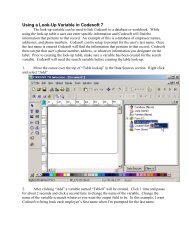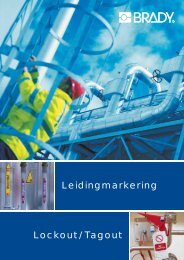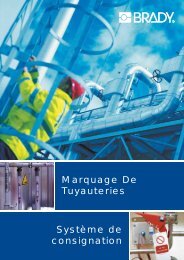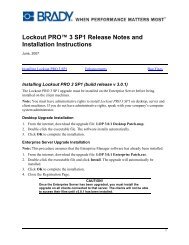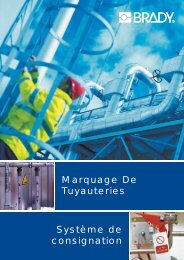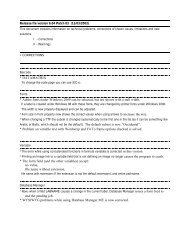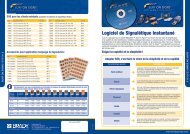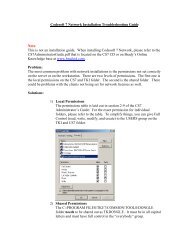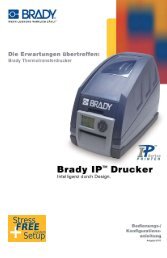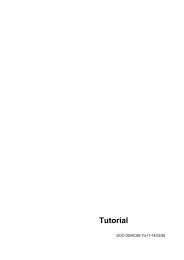Crear documentos - Notes/Domino Release Notes
Crear documentos - Notes/Domino Release Notes
Crear documentos - Notes/Domino Release Notes
Create successful ePaper yourself
Turn your PDF publications into a flip-book with our unique Google optimized e-Paper software.
2. Puede optar por una de estas posibilidades:• Seleccione Girar desde el menú Objeto. Seleccione uno de los grados degiro diseñados desde el menú en cascada o utilice Personalizar paraestablecer otro ángulo de giro. El objeto se gira automáticamente.• Haga clic en la barra de herramientas Objeto. Aparece el cuadro dediálogo Girar. Haga clic sobre un valor preestablecido o configure suángulo de giro.3. Haga clic en Aceptar. El objeto se gira hasta alcanzar el nuevo grado derotación.Consejo Además del proceso que se indica a continuación, también es posible girarobjetos mediante el cuadro de diálogo Propiedades de objeto.Seleccione Propiedades del menú Objeto o haga clic en la barra deherramientas Objeto.En marcar objetosUtilice este procedimiento para colocar un marco alrededor de un objeto.Para enmarcar un objeto mediante la barra de herramientas objeto1. Seleccione el objeto que desee enmarcar.2. Haga clic en la barra de herramientas Objeto.3. Seleccione un ancho de línea adecuado. Aparece un marco en torno al objetoseleccionado en el ancho de línea seleccionada.Consejo Además del proceso que se indica a continuación, también es posibleenmarcar objetos mediante el cuadro de diálogo de propiedades del objeto.Seleccione Propiedades del menú Objeto o haga clic en en la barrade herramientas Objeto.6-8 En marcar objetos